在使用浩辰CAD软件绘制图纸的过程中,有些时候CAD标注会出现问题,比如想用快速标注QDIM来标注尺寸,框选了图形后,在尺寸中间却多出了很多标注值为0的标注,如下图所示。这个问题该怎么解决呢?下面就告诉大家怎么解决这一CAD标注常见问题吧!
出现这种问题可能是重合线的问题,下面我们来验证一下。在浩辰CAD软件中用这个功能画了几个边界重合的矩形,但是标注后中间并没有出现0,如下图所示。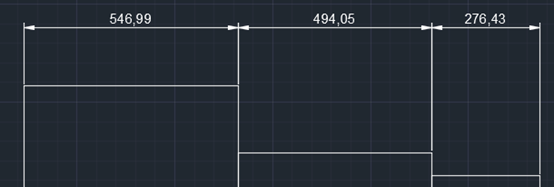
通过上面排除了重合线的问题,应该是中间的线没有完全重合,存在两条间隔很近的线,两者的距离非常小,被近似为零了。尝试将一个矩形向外侧移动了0.001,然后再用快速标注,就重现了这个问题,如下图所示。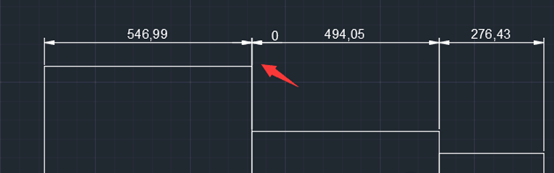
放大图纸后就找到的问题的原因,这个图形确实存在线之间间距很近的问题。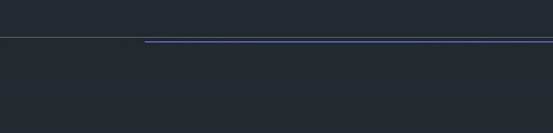
之所以出现这样的问题是因为图纸绘制不精确,而这些图纸往往不是自己画的图纸,要去修改图形也不太容易,因为这些线长度不一,都需要保留,并不能简单地用删除重线OVERKILL来处理,如果去手动调整这些线的位置也挺麻烦。那只能想办法去掉哪些标注值为0的标注了,方法有下面两种,可以根据图形的复杂程度和自己的习惯来决定用哪种方法。
1、手动删除标注值为0的标注
虽然快速标注一次可以标注多个尺寸,但每个标注都是独立的对象,我们可以选中值为0的标注,手动删除,如下图所示。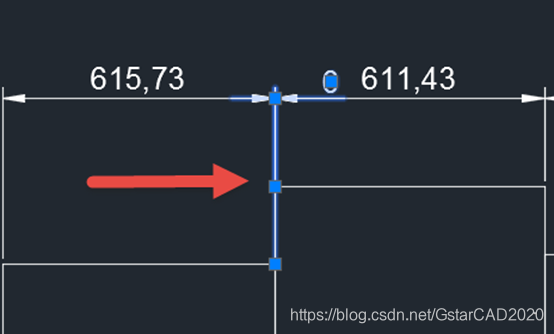
这种方法处理起来很简单,但问题是如果后续还要对这些标注用快速标注QDIM来调整位置或设置,值为0的标注又会出现。
2、快速标注的时候编辑删除标注点
这个操作就比较麻烦了,在快速标注的时候可以编辑E来删除和添加标注点。执行QDIM命令并框选了图形和标注后,不着急确定标注的位置,可以输入E,回车,然后在图中将多余的标注点删除,如下图所示。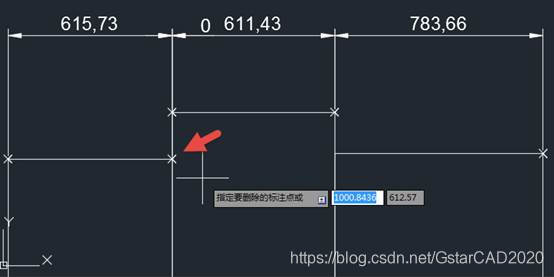
在使用浩辰CAD快速标注的时候,如果框选的图形多,可能很多标注点都在一条线上,删除起来也不太方便。
如果图形有一定规律,比如都是长短线重叠,我们可以尽量只框选长线的端点,避免框选短线的交点,这样可能避免出现这种问题,如下图所示。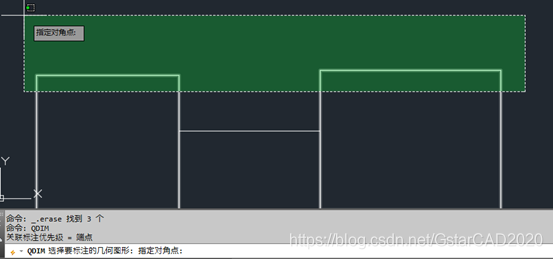
如果这么框选,即使中间的矩形与两侧的矩形有间隙,也不会出现标注为0的问题。
所以在使用浩辰CAD软件绘图的过程中,为了避免出现类似的CAD快速标注的问题,应该在绘图的时候好通过输入坐标、距离、捕捉等方式保证精确绘图,如果精确绘图,就不会出现这样的问题。
免责声明:本文系网络转载或改编,未找到原创作者,版权归原作者所有。如涉及版权,请联系删